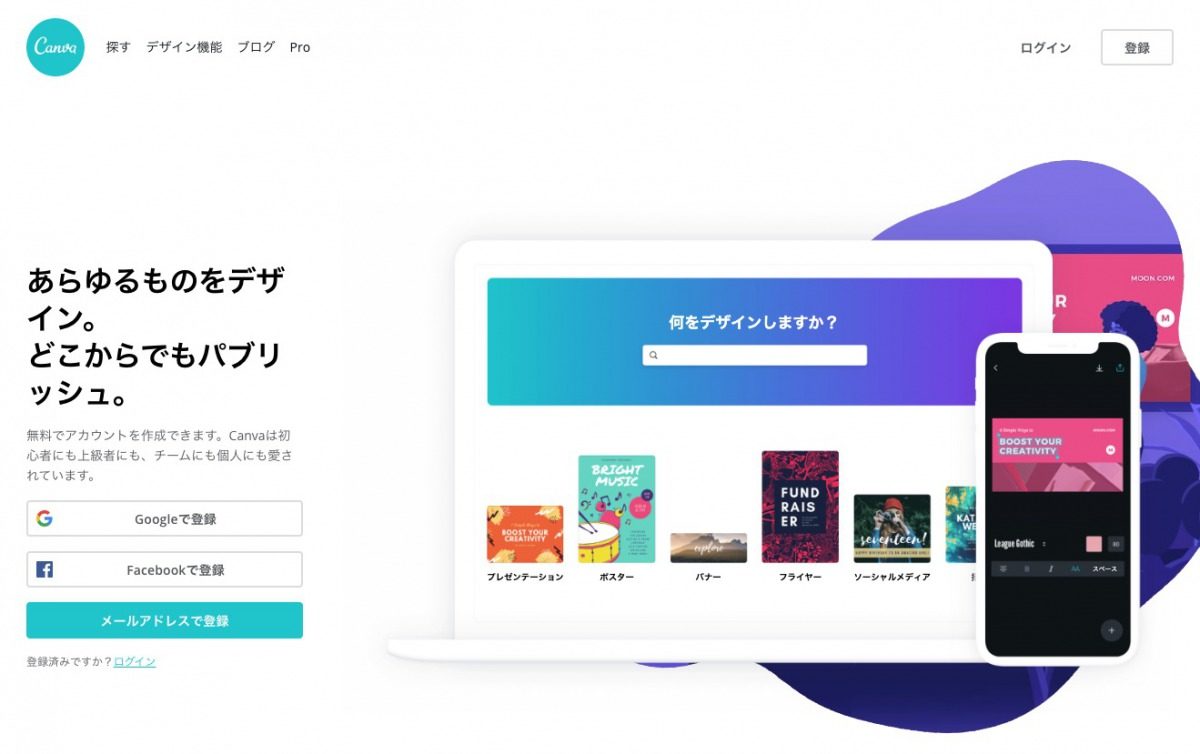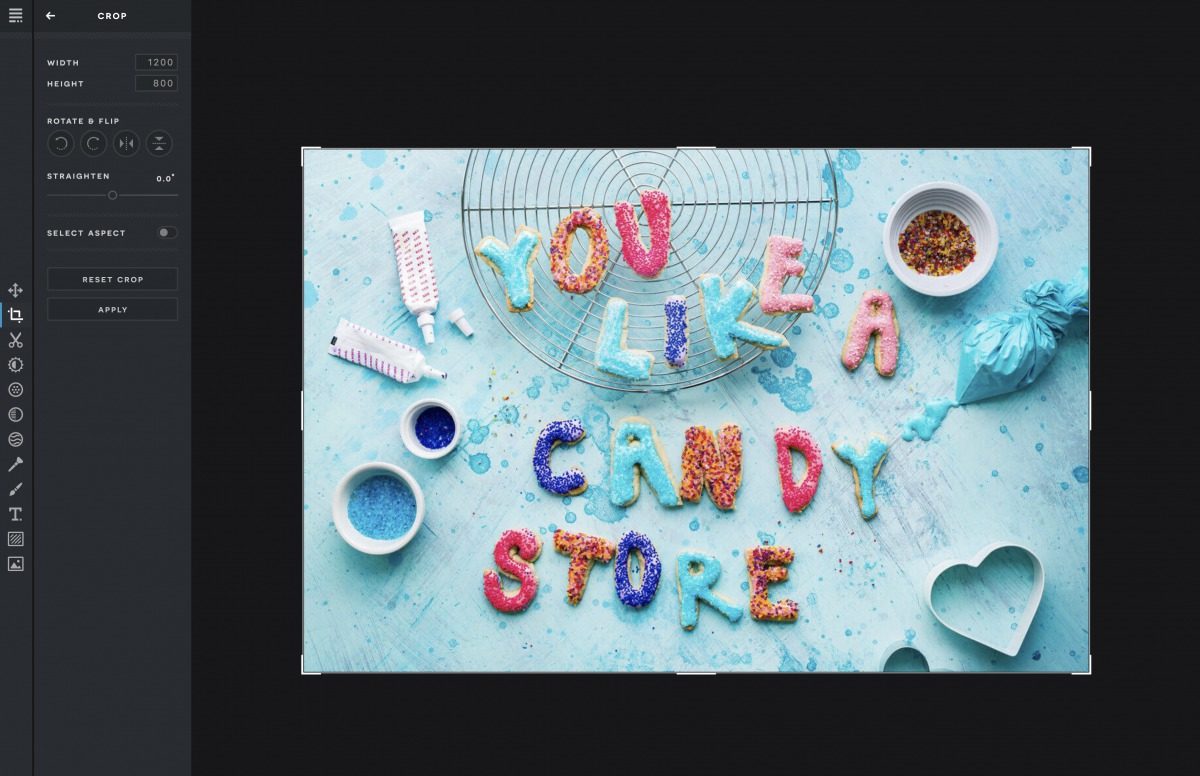【初心者】ブログのバナー/ヘッダー画像の作り方【推奨ツール3選】

こちらから確認することができます↓
ブログのバナーやヘッダー画像を自分で作ってみたい人「参考にしたいブログを見ると、かっこいい画像や可愛い画像が使われているけど、どうやって作るんだろうか…。自分で画像を作れる方法が知りたいなぁ。できれば『簡単に使える無料ツール』の情報が知りたいです。」
本記事の対象読者
- ブログやサイトに使う画像に装飾をしたい人
- ブログやサイトに使うバナーを自分で作りたい人
- ブログやサイトに使う画像をできれば無料で作りたい人
本記事を読ことで得られる、知識 or 技術
- ブログやサイトで使う画像を、無料で作れる方法を知ることができる
(※もちろん、質の高い画像制作には練習が必要です)
こんにちは、ゾノです。
この記事を書いている僕は、現役でWebデザイナー&マーケターとして活動しつつ、ブログを運営しながら生活しています。今では、外出せずに学べるパソコン教室を運営し、ブログ初心者に特化したブログ指導活動にも取り組んでいます。
本記事の内容
ブログのバナー/ヘッダー画像の制作におすすめ【無料ツール3選】
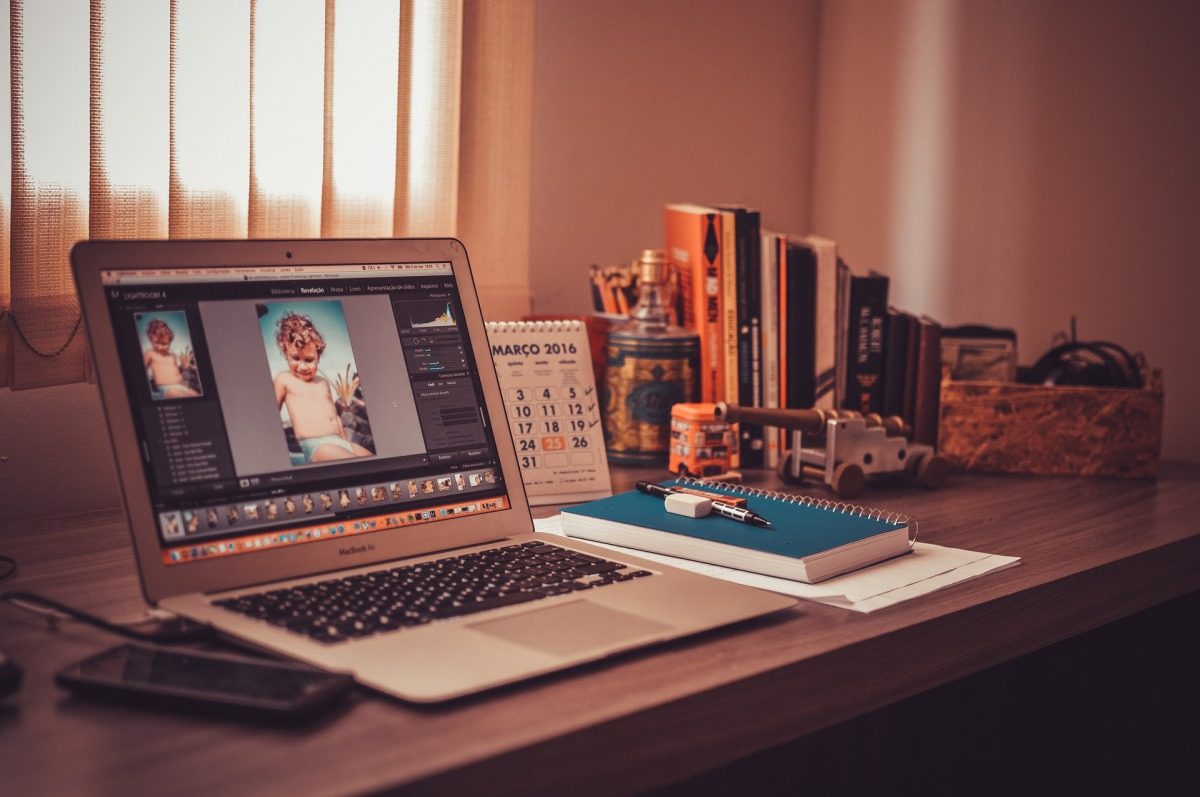
ブログのバナーやヘッダー画像の作り方を知りたい人におすすめできる、無料ツール3選は下記のとおりです。
無料ツールとは言え、僕が本気で使えるなと心から感じたツールを厳選して紹介します。
- 「Canva」
- 「Pixlr Editor」
- 「Photopea」
- 番外編:鬼簡単「バナー工房」
ちなみに、順番は僕が使いやすいなと思った順です。
ブログのバナー制作おすすめツール1:「Canva」
ブログのバナー制作おすすめツール「Canva」は、ポスターやフライヤー、バナーなどの制作に特化したツールです。
更新情報:2024年3月11日
Canvaの公式ページの解説が、圧倒的にわかりやすいです。
「知っておきたいバナーの基礎知識」など、基礎から徹底的に網羅されています。
Google/Facebook/メールアドレスでの登録が必須であるのですが、使い勝手はいいので、おすすめですよ。
おすすめのポイント
- 自動でサイズが変わるので、手間が省ける
- 無料で使える画像素材が、わりと豊富でありがたい
ブログのバナー制作おすすめツール2:「Pixlr Editor」
ブログのバナー制作おすすめツール「Pixlr Editor」は、超手軽に簡単に使えるのが最高にGoodです。
おすすめのポイント
- インストールなしで使用できる(ブラウザ上で操作)
- 何よりも、簡単に画像編集をスタートできる
» Online Photo Editor | Pixlr Editor
ブログのバナー制作おすすめツール3:「Photopea」
ブログのバナー制作おすすめツール「Photopea」も、ブラウザ完結のツールです。
一見、ほぼほぼPhotoshopと変わらないですね。
深い使い方を知りたい場合は、下記のWebサイトが非常に参考になるので、チェックしてみるといいですよ。
» もうPhotoshop不要?フォトショに激似な無料ツール『Photopea』の使い方
おすすめのポイント
- インストールなしで使用できる(ブラウザ上で操作)
- 無料ツールの中では、最上級レベルで高度な作業ができる
» Photopea | Online Photo Editor
ブログのバナー制作おすすめツール番外編:鬼簡単「バナー工房」
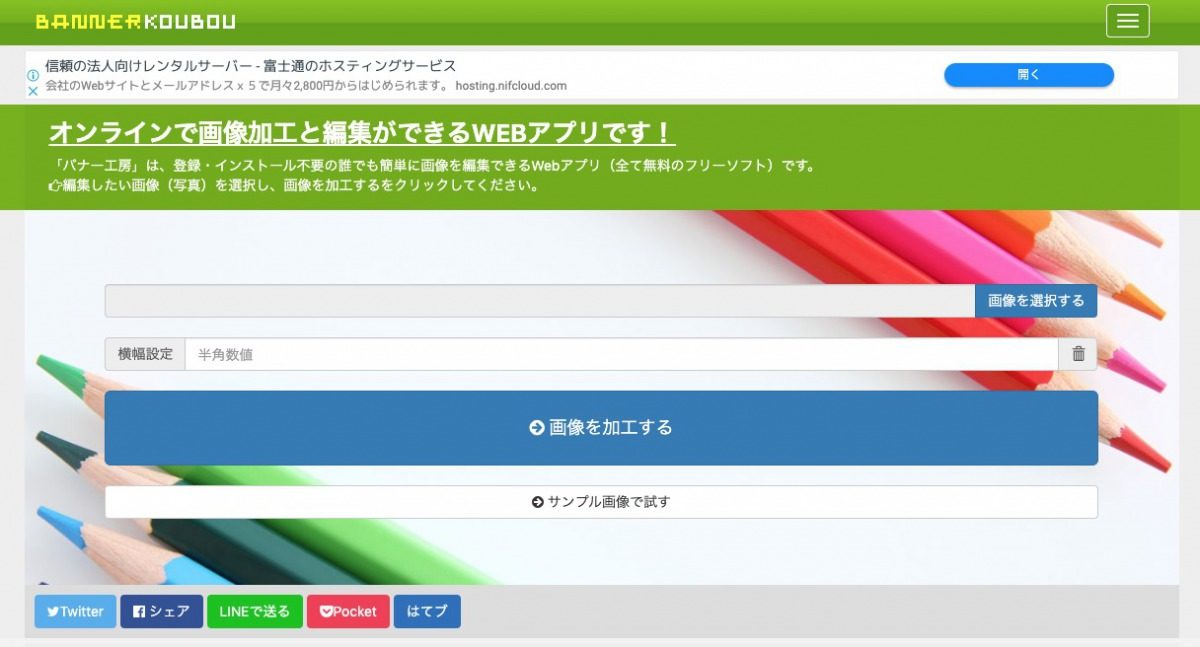
ブログのバナー制作おすすめツール番外編:鬼簡単「バナー工房」は、ダントツで簡単だと思います。
感覚でサクサクっと操作するだけでできちゃうので、僕も前職の高校教師時代にブログをせっせと頑張って自作していたときは、結構使ってました。
おすすめのポイント
- インストールなしで使用できる(ブラウザ上で操作)
- ありえないくらい、簡単です
» 画像加工編集サイト – 無料で画像を加工、編集するならバナー工房
ブログのバナー/ヘッダー画像の制作方法を簡単に解説【作り方】

ブログのバナーや、ヘッダー画像を作りたいと思ったときは、どんな手順で進めるとオッケイなのかを説明します。
僕は、もともと美大だったのですが専攻は陶芸でした(汗)
Webデザインは、基本独学&トレース(模写)で習得しています。
なので、言ってみれば昔の僕は、今画面の向こう側にいるあなたのように「どうやって画像って作るの、、、」と悩んでいた1人でした。
超独自のやり方ですが、きっと参考になるかと思いますm(_ _)m
ステップは3つです
- 参考にしたいバナーや画像の見つける
- デスクトップに保存して、サイズを確認する
- トレース(模写)して、バナーを制作する
ブログ画像の作り方1:参考にしたいバナーや画像の見つける
ブログを自力で制作するときには、絶対にリサーチはしたほうがいいです。
リサーチしていると、「あ、このブログいいな」と思うブログがあると思います。
参考にしたいブログのバナーを参考にしましょう
ぶっちゃけ、初心者が完全にゼロからバナーを作るのは難しいものです。
なので、どんな感じに作れば、キレイな画像が作れるのかを参考にさせていただくわけです。
ブログ画像の作り方2:デスクトップに保存して、サイズを確認する
ブログのバナーに参考にしたいバナーが見つかったら、自分のパソコンに一度保存します。
確認ポイントは、下記のとおりです。
画像サイズは、何ピクセルかを確認
たとえば、参考のバナー画像は「350 × 240」であれば、同じサイズで画像を作ればオッケイということですね\(^o^)/
質問:どれくらいのサイズで作ればいいですか?
こういう質問が、僕のパソコン教室の生徒さんから結構あります。
回答:参考にしたいバナーを保存して、確認しましょう
これが回答です。
ブログ画像の作り方3:トレース(模写)して、バナーを制作する
ブログのバナーに参考にしたいバナーの、画像サイズが分かれば、あとはトレース(模写)して制作していきましょう。
これで、オッケイです。
ブログ画像制作に使える、素材サイトをシェアします【無料です】
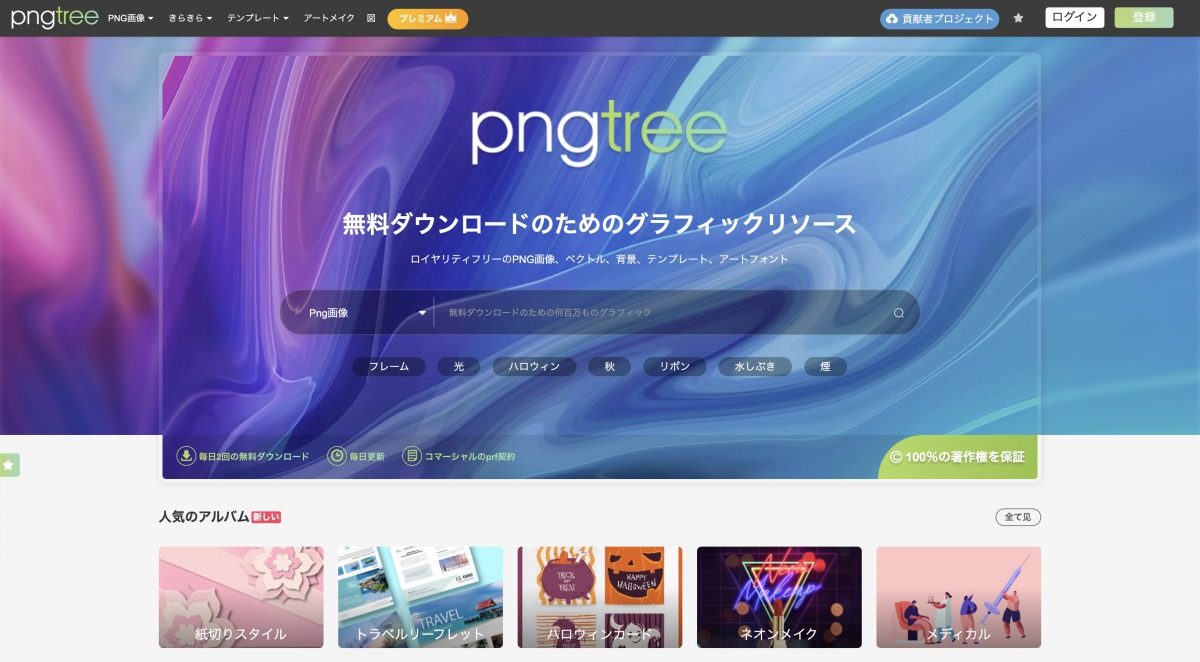
フレームやキラキラの星とか、結構使える素材が無料で用意されているので、僕も頻繁に使っていますよ。
» Pngtree
ブログのバナー/ヘッダー画像の作り方を簡単に動画解説【簡単】

ブログのバナーやヘッダー画像の作り方を簡単に動画で説明していきます。
一応、ステップをおさらいしておきます。
ステップは3つです
- 参考にしたいバナーや画像の見つける
- デスクトップに保存して、サイズを確認する
- トレース(模写)して、バナーを制作する
では、動画で解説してきます【バナー/ヘッダー画像の作り方】
ブログのバナー制作おすすめツール1:「Pixlr Editor」をメインに使って、動画を撮影してみました。
使ってみた感想
もっと細かいところを触りたいな、、、と感じる部分もありましたが、率直な意見としては「全然、十分です」というのが感想です。
大事な話を最後にして、おわります【Web制作は時間が鬼かかる】
ということで、本記事では「【初心者】ブログのバナー/ヘッダー画像の作り方【推奨ツール3選】」というタイトルに沿って、ブログを書いてきました。
最後に、Web制作を頑張って良いブログを作りたい人に向けて、本気のメッセージを書いておわりにします。
ブログの作成は、鬼キツイです
必要なものは、下記のとおり。
- 継続する努力
- 常に良くしていこうとする、向上心
でも、本当に大事なことは、いち早くブログを見てもらうことです
7割の完成で、GOしましょう
美しいブログを作ることが目的ではないはずなので、まずは、いち早く人の目に触れるためにはどうしたら良いか、、、を考えていくことのほうが優先順位は高めです。
徒歩よりも、飛行機やタクシーに乗って移動すること
ここからは、ちょっと僕の宣伝になるのですが、よかったら読んであげてくださいm(_ _)m
ブログやサイト制作のみならず、世の中のビジネスすべては「サービス自体にお金を払いつつも、実は時間に投資しているんだな」と最近思うんですね。
僕は、移動が多めの生活スタイルを送っているので、飛行機やタクシーなどを頻繁に利用します。
東京→大阪区間の移動も、あらゆる手段がありますね。
- 徒歩 or 自転車
→ ありえないほど面倒です - 車 or タクシー
→ 少し時間かかるけど、楽です。1人でまったり - 新幹線 or 飛行機
→ 最速で移動できる
ブログやサイト制作は、上記とまったく同じなんです
- 自分で作る
→ ありえないほど面倒です - 教えてもらいつつ、自分で作る
→ 少し時間かかるけど、安心です。自分のペースでまったり - 発注して作ってもらう
→ 最速で移動できる
という感じですね。
僕がやっている具体的な活動は、プロフィールページに掲載しているとおりなのですが、下記のようなカタチでお力になれることができます。
- 自分で作る
→ ありえないほど面倒です - 教えてもらいつつ、自分で作る
→ 外出せずに学べるパソコン教室(好きなペースで学べます) - 発注して作ってもらう
→ Web制作・デザイン・運用サポート(最短14日でWebサイトが完成します)
※上記、青い文字をクリックすると、各ページの詳細を確認できます。
すみません、ご案内でしたm(_ _)m
僕のパソコン教室では、画像の作成方法などもサポートしているので、一緒になってブログ制作してみたい人は、ぜひ。
興味があれば、お気軽にお問い合わせくださいね。
ブログは、Web資産として未来に残ります
僕もブログを頑張っている1人です。
なので、ぜひみんなもブログを頑張って、Webから集客できる仕組みを構築していきましょう\(^o^)/
下記の記事も、あわせてチェックすると参考になると思います。
» 【地方のWeb集客】成功事例を交えた効果的な方法【SEO対策含む】
お問い合わせ&感想は、いつでも受付けています。
何かあればメッセージくださいm(_ _)m
最後まで読んでくれて感謝です\(^o^)/
お し ま い

こちらから確認することができます↓

こちらから受け取ることができます↓
お知らせ:厳選した下記のコンテンツがおすすめです
個人から、中小企業様向けに対応しており、Webメディア構築 or リモートワーク(テレビ会議システム)の導入をご検討の方は、ぜひどうぞ🙇
無料コンテンツ
- 先生2.0 〜完全在宅&好きなことで稼ぎ毎日感謝される働き方〜
- ブログ記事テンプレート【基本構造】(無料配布)
- 30分の無料相談会&体験レッスン(オンライン開催)
- 【入門ガイド】経験ゼロ→お金を生み出すブログを開始する完全マップ
有料コンテンツ
- 【1人で完結】完全在宅「リモートワークビジネス講座」
- 【ネット集客】『01blog Boot Camp』【7日間プログラム】
- 【最短1日で完成】ベース構築キット【早期的に、環境を構築しよう】
- 【1つ目の壁】ブログ100記事パートナー【4ヶ月で乗り越える】
- ブログやメディア運営を学べるオンラインスクール【初心者歓迎】
当ブログと他のサイトの圧倒的な違いは、様々な疑問や悩みを解決するために【無料体験レッスン】30分の無料相談会&体験レッスン(オンライン開催)に初回限定で参加できることです。
どうしても分からなかったり、1人で悩むことがあればご相談ください。
その他、ご相談&ご質問がございましたら、お気軽にどうぞ。
» お問い合わせ

私は、こんな人です

ゾノ@オンラインティーチャー
オンラインティーチャー養成講師(Kajabi特化型)・メディア運営の基礎・ヒット商品企画。『2〜3歩先を行く実験屋』をコンセプトにオンライン社会を前進。手軽にスマホからも学べる『01BLOG COLLEGE』を運営し生徒は累計約510名。「オンラインで先生開業を目指すための講座」を無料配信中!
チップをいただけると、心から喜びます
無料配信【先生2.0】完全在宅&好きなことで稼ぎ毎日感謝される働き方【無料】
人気記事【Zoom】会議などの案内メールのテンプレート【セミナー時にも使える】